python_molecular_editor
MoleditPy ユーザーマニュアル
1. はじめに
MoleditPy は、Python で開発された分子編集ソフトウェアです。直感的なインターフェースを通じて、2D での分子構造の描画・編集、および 3D 構造の生成・表示・編集を行うことができます。
主な機能:
- 2D 分子編集: 原子や結合の追加・削除・変更、テンプレートを用いた構造作成。ユーザーが指定した構造を保存・利用できるユーザーテンプレートにも対応しています。
- 3D 構造生成: RDKit や Open Babel (オプション) を利用した 2D 構造からの 3D 座標生成および構造最適化。
- 3D 分子表示: Ball & Stick, CPK (空間充填), Wireframe, Stick など、複数のスタイルでの 3D 分子表示。
- ファイル操作: 独自形式 (.pmeprj) でのプロジェクト保存・読み込み、標準的な化学ファイル形式 (MOL, SDF, XYZ) や SMILES, InChI 文字列のインポート・エクスポートに対応。エクスポートされたファイルは、DFT計算へ使用することができます。画像 (PNG) や 3D印刷用の3D モデル (STL, OBJ) としてのエクスポートも可能。
- 分子分析: SMILES, InChI, 分子式, 分子量, LogP, TPSA などの基本的な分子特性を表示。
- 3D 測定: 3D ビュー上で原子間の距離、3 原子間の角度、4 原子間の二面角を測定。
- 3D 編集: 分子全体の平行移動、選択原子の平面化、特定軸への整列、結合長・角度・二面角の調整、鏡像作成。
- カスタマイズ: 3D 表示の背景色、ライティング、表示スタイル詳細などを設定可能。
![]()
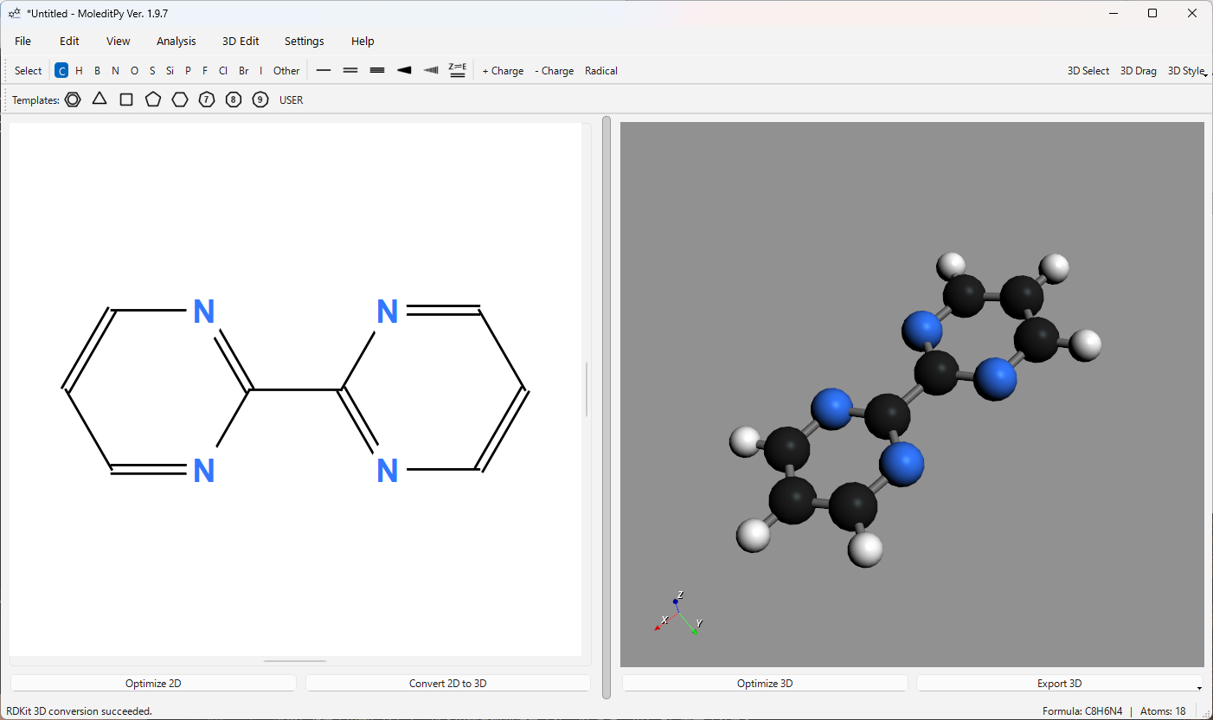
2. インストールと起動
-
パッケージのインストール このコマンドを実行すると、お使いのOS(Windows/macOSまたはLinux)に適した
moleditpy本体が自動的にインストールされます。pip install moleditpy-installer -
ショートカットの作成 インストール後、このコマンドを実行すると、アプリケーションメニュー(スタートメニューやアプリケーションフォルダなど)にショートカットが作成されます。
moleditpy-installer
起動:
以下のコマンドで起動できます。
moleditpy
Windows向けインストーラー
Moleditpy は Windows 用のインストーラーを提供しています。インストーラーを使うことで、Python 環境の手動セットアップなしに簡単に Moleditpy をインストールできます。
3. 画面構成
MoleditPy のメインウィンドウは、主に以下の要素で構成されています。
- メニューバー: ファイル操作、編集、表示、分析、設定、ヘルプなどの機能が含まれます。
- メインツールバー: 原子・結合の描画モード選択、電荷・ラジカル設定、3D 表示スタイル変更などの基本的なツールが配置されています。
- テンプレートツールバー: 環状構造などのテンプレートを選択するためのボタンが配置されています。
- 2D 編集ビュー: 分子構造を描画・編集するメインのキャンバスです。マウス操作で原子や結合を追加・編集できます。
- 3D 表示ビュー: 生成または読み込んだ分子の 3D 構造を表示します。マウスで回転、ズーム、パン操作が可能です。3D 測定や編集もこのビューで行います。
- スプリッター: 2D ビューと 3D ビューの間の境界線です。ドラッグして各ビューの表示領域サイズを変更できます。
- ステータスバー: 現在の操作モード、メッセージ、計算中の分子式・原子数などを表示します。
4. 基本的な操作 (2D 編集ビュー)
2D 編集ビューでは、マウスとツールバー、キーボードショートカットを使って分子構造を作成・編集します。
4.1. 描画モードの選択
メインツールバーのボタンをクリックするか、対応するキーボードショートカットを押して、描画モードを選択します。
- Select (Space): 原子や結合を選択、移動するモード。
- 原子ボタン (C, H, N, O など): 対応する元素の原子を追加するモード。クリックで原子を配置、ドラッグで原子と結合を追加。
- 結合ボタン (単結合, 二重結合など): 対応する種類の結合を追加・変更するモード。原子間をドラッグして結合を作成、既存の結合をクリックして種類を変更。
- 電荷ボタン (+/-): 原子をクリックして電荷を増減させるモード。右クリックで電荷を 0 にリセット。
- ラジカルボタン (Radical): 原子をクリックしてラジカル電子数をトグル (0 -> 1 -> 2 -> 0) するモード。右クリックで 0 にリセット。
- テンプレートボタン (ベンゼン環など): キャンバスをクリックしてテンプレート構造を追加するモード。既存の原子や結合にスナップして融合させることも可能。
4.2. 原子・結合の操作
- 原子の追加:
- ツールバーで追加したい元素ボタンを選択 (例: ‘C’)。
- キャンバスの任意の位置をクリックすると、その元素の原子が配置されます。
- 結合の追加:
- ツールバーで追加したい結合ボタンを選択 (例: 単結合)。
- 原子 A の上でマウスボタンを押し、原子 B までドラッグして離すと、A と B の間に結合が作成されます。
- 空白領域でドラッグを開始し、原子 A 上で離すと、空白領域の開始点に新しい原子 (デフォルトは炭素) が作られ、原子 A との間に結合が作成されます。
- 原子 A 上でドラッグを開始し、空白領域で離すと、離した位置に新しい原子 (デフォルトは炭素) が作られ、原子 A との間に結合が作成されます。
- 原子・結合の選択:
- ツールバーで ‘Select’ モードを選択。
- 原子または結合をクリックして選択 (複数選択は Shift + クリック)。
- キャンバスの空白領域をドラッグして矩形選択。
- 移動:
- ‘Select’ モードで、選択した原子または結合をドラッグします。原子を移動すると、接続している結合も追従します。
- 削除:
- ‘Select’ モードまたは任意の描画モード (テンプレート、電荷、ラジカル以外) で、削除したい原子または結合を右クリックします。
- ‘Select’ モードでアイテムを選択し、
DeleteまたはBackspaceキーを押します。
- 元素の変更:
- ツールバーで変更したい先の元素ボタンを選択。
- 既存の原子をクリックすると、その原子の元素が変更されます。
- または、マウスカーソルを原子上、ホバー状態で、キーボードショートカット (例: ‘N’ で窒素) を押します。
- 結合次数の変更:
- ツールバーで変更したい先の結合ボタンを選択。
- 既存の結合をクリックすると、その結合の種類が変更されます。
- または、’Select’ モードで結合を選択し、キーボードショートカット (例: ‘2’ で二重結合) を押します。
- 立体結合 (Wedge/Dash) の設定:
- ツールバーで Wedge (太線) または Dash (破線) ボタンを選択。
- 既存の単結合をクリックすると、立体表示が設定されます。もう一度クリックすると方向が反転します。
- または、’Select’ モードで単結合を選択し、’W’ (Wedge) または ‘D’ (Dash) キーを押します。
- 二重結合の E/Z 配置:
- ツールバーで ‘Toggle E/Z’ ボタン (Z⇌E アイコン) を選択。
- 既存の二重結合をクリックすると、立体配置が Z -> E -> (指定なし) の順にトグルします。
- または、結合にマウスカーソルを合わせ、’Z’ または ‘E’ キーを押します。
4.3. テンプレートの使用
- 標準テンプレート: テンプレートツールバーのボタン (ベンゼン環、シクロヘキサン環など) をクリックしてモードを選択し、キャンバスをクリックして配置します。既存の原子や結合の上でクリックすると、構造を融合できます。
- ユーザーテンプレート:
- テンプレートツールバーの ‘USER’ ボタンをクリックするか、メニューの
File>Save 2D as Template...で現在の構造をテンプレートとして保存します。 - ‘USER’ ボタンをクリックすると、ユーザーテンプレートダイアログが開きます。
- ダイアログで使いたいテンプレートをクリックすると、そのテンプレートを使用するモードになります。キャンバスをクリックして配置します。ダイアログは開いたままなので、連続して異なるテンプレートを使用できます。
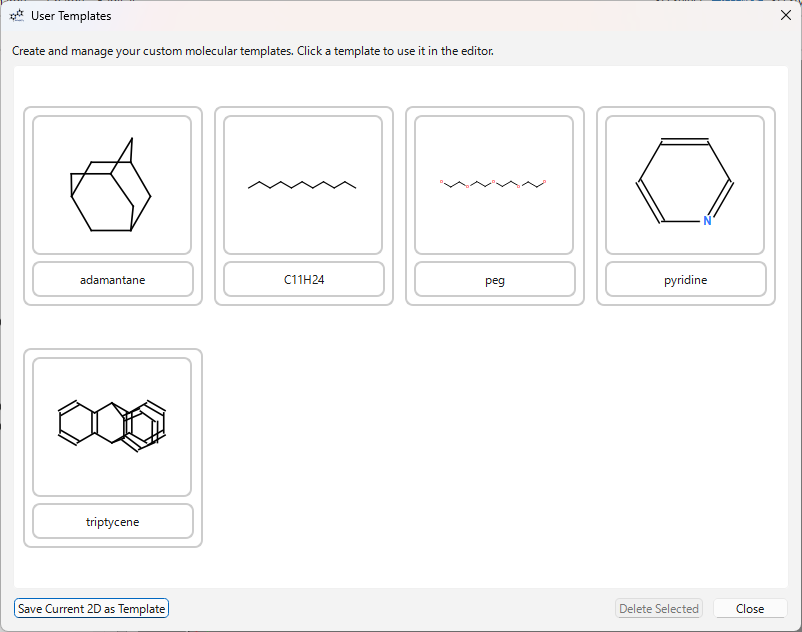
- テンプレートツールバーの ‘USER’ ボタンをクリックするか、メニューの
4.4. Undo/Redo
- メニューの
Edit>Undo(Ctrl+Z) およびRedo(Ctrl+Y / Ctrl+Shift+Z) を使用して、操作を取り消したり、やり直したりできます。
4.5. コピー/カット/ペースト
- ‘Select’ モードで原子や結合を選択し、メニューの
Edit>Copy(Ctrl+C) またはCut(Ctrl+X) を実行します。 - メニューの
Edit>Paste(Ctrl+V) を実行すると、クリップボードの内容がカーソル位置に貼り付けられます。MoleditPy 内部のコピー&ペーストに対応しています。
5. ファイル操作
メニューバーの File メニューから各種ファイル操作を行います。
5.1. プロジェクトファイル (.pmeprj (Python Molecular Editor Project File))
- New (Ctrl+N): 現在の作業内容をすべてクリアし、新規状態にします。未保存の変更がある場合は確認ダイアログが表示されます。
- Open Project… (Ctrl+O): 以前に保存したプロジェクトファイル (.pmeprj または .pmeraw) を開きます。
- Save Project (Ctrl+S): 現在の作業内容 (2D 構造、生成済みの 3D 構造など) を現在のプロジェクトファイルに上書き保存します。ファイル名が未設定の場合は「名前を付けて保存」ダイアログが開きます。 .pmeprj (JSON 形式) が推奨される形式です。
- Save Project As… (Ctrl+Shift+S): 現在の作業内容を新しい名前または場所でプロジェクトファイル (.pmeprj) として保存します。
5.2. インポート
- Import > MOL/SDF File…: MOL または SDF ファイルを読み込み、2D 構造として表示します。ファイルに 3D 座標が含まれていても、2D 座標が再計算されます (立体化学は保持されます)。
- Import > SMILES…: SMILES 文字列を入力するダイアログを開き、入力された分子を 2D 構造として表示します。
- Import > InChI…: InChI 文字列を入力するダイアログを開き、入力された分子を 2D 構造として表示します。
- Import > 3D MOL/SDF (3D View Only)…: 3D 座標を持つ MOL/SDF ファイルを読み込み、3D ビューのみに表示します (2D エディタはクリアされます)。3D ビューアモードになります。
- Import > 3D XYZ (3D View Only)…: XYZ ファイルを読み込み、3D ビューのみに表示します (2D エディタはクリアされます)。原子間距離に基づいて結合が推定されます。3D ビューアモードになります。
5.3. エクスポート
- Export > PME Raw Format…: プロジェクトデータを旧式のバイナリ形式 (.pmeraw) で保存します。
- Export > 2D Formats > MOL File…: 現在の 2D 構造を MOL ファイルとして保存します。
- Export > 2D Formats > PNG Image…: 現在の 2D 編集ビューの内容を PNG 画像ファイルとして保存します。背景を透過させるか選択できます。
- Export > 3D Formats > MOL File…: 現在表示されている 3D 構造を 3D 座標を持つ MOL ファイルとして保存します。
- Export > 3D Formats > XYZ File…: 現在表示されている 3D 構造を XYZ ファイルとして保存します。
- Export > 3D Formats > PNG Image…: 現在の 3D 表示ビューの内容を PNG 画像ファイルとして保存します。背景を透過させるか選択できます。
- Export > 3D Formats > STL File…: 現在の 3D モデルを STL ファイル (色なし、3D プリント用など) として保存します。
- Export > 3D Formats > OBJ/MTL (with colors)…: 現在の 3D モデルを OBJ ファイルと MTL ファイル (色情報付き) として保存します。
6. 3D 機能
MoleditPy は、描画した 2D 構造から 3D 構造を生成し、表示、測定、編集を行う機能を提供します。
6.1. 2D から 3D への変換
- 2D 編集ビューで分子構造を描画します。
- 左下の Convert 2D to 3D ボタンをクリックするか、メニューの
Edit>Convert 2D to 3D(Ctrl+K) を選択します。 - 計算が開始され、ステータスバーに進捗が表示されます。RDKit (ETKDGv2 アルゴリズム) を使用して 3D 座標が生成され、力場計算 (MMFF94 または UFF) によって簡単な構造最適化が行われます。
- 成功すると、3D 表示ビューに生成された 3D 構造が表示されます。
(設定): メニューの Settings > 3D Conversion から、変換に使用するライブラリ (RDKit, Open Babel) の優先順位を設定できます。また、Direct モード(2D 座標をそのまま用い、水素原子を付加するモード)を選択することもできます。Open Babel がインストールされていない場合、関連するオプションは無効になります。
6.2. 3D 構造の最適化
- 3D 構造が表示されている状態で、右下の Optimize 3D ボタンをクリックするか、メニューの
Edit>Optimize 3D(Ctrl+L) を選択します。 - 選択されている力場 (MMFF または UFF) を用いて、より詳細な構造最適化計算が実行されます。
- 完了すると、最適化された構造が 3D ビューに再描画されます。
(設定): メニューの Edit > 3D Optimization Settings または Settings > 3D Optimization Settings から、使用する力場計算ライブラリとメソッド (RDKit MMFF/UFF) を選択できます。
6.3. 3D 表示スタイルの変更
メインツールバー右側の 3D Style ドロップダウンメニューから、表示スタイルを選択できます。
- Ball & Stick: 原子を球 (ファンデルワールス半径の縮小版)、結合を棒で表示します。標準的なスタイルです。
- CPK (Space-filling): 原子をファンデルワールス半径に基づいた空間充填球で表示します。分子の体積や形状を視覚化するのに適しています。
- Wireframe: 結合のみを細い線で表示します。原子は表示されません。
- Stick: 結合を太い棒で、原子を小さな球で表示します。
- Aromatic Ring (芳香環): デフォルトでは、芳香環 (ベンゼン環など) は単結合で表示されます。設定により芳香環 (トーラス) やケクレ構造 (二重結合の交互配置) に変更することができます。
(設定): 各表示スタイルの詳細 (原子サイズ、結合半径、描画品質、多重結合の表示オフセットと太さなど) は、メニューの Settings > 3D View Settings... から調整できます。また、Settings > CPK Colors... から CPK色 を変更することも可能です。
6.4. 3D ビューの操作
- 回転: マウスの左ボタンドラッグ。
- ズーム: マウスホイールの回転 (Ctrl + ホイールでも可)。
- パン (移動): マウスの中ボタンドラッグ、または Shift + 左ボタンドラッグ。
- ビューのリセット: メニューの
View>Reset 3D View(Ctrl+R) で、カメラの位置とズームを初期状態に戻します。
6.5. 公式プラグインリポジトリ (ダウンロード可能)
GitHub リポジトリ にて、公式サンプルプラグインが公開されています。これらをダウンロードし、プラグインディレクトリ (~/.moleditpy/plugins) に配置することで利用可能になります。
利用可能なプラグイン:
- Hello World (
hello.py):- 単純なデモンストレーション用プラグインです。
- 機能: 分子情報を含む「Hello World」メッセージボックスを表示します。
- MS Spectrum Simulation (MS スペクトルシミュレーション) (
ms_spectrum.py):- 現在読み込まれている分子の質量スペクトルをシミュレートします。
- 機能: 分子式、精密質量の表示、同位体分布のインタラクティブなヒストグラム表示。スペクトルプロットの画像エクスポート (PNG/JPG) に対応。
6.6. 3D 測定機能 (“3D Select” モード)
- メインツールバーの 3D Select ボタンをクリックして、測定モードを有効にします。
- 3D ビュー上で原子をクリックして選択します。選択された原子には順番に番号 (1, 2, 3, 4) が赤いラベルで表示されます。
- 選択した原子の数に応じて、以下の測定値が計算され、3D ビューの左上に表示されます。
- 2 原子選択: 原子間距離 (Å)
- 3 原子選択: 距離 (1-2) および角度 (1-2-3) (°)
- 4 原子選択: 距離 (1-2)、角度 (1-2-3) および二面角 (1-2-3-4) (°)
- 原子以外をクリックするか、または 3D Select ボタンを再度クリックしてモードを解除すると、選択と測定値がクリアされます。
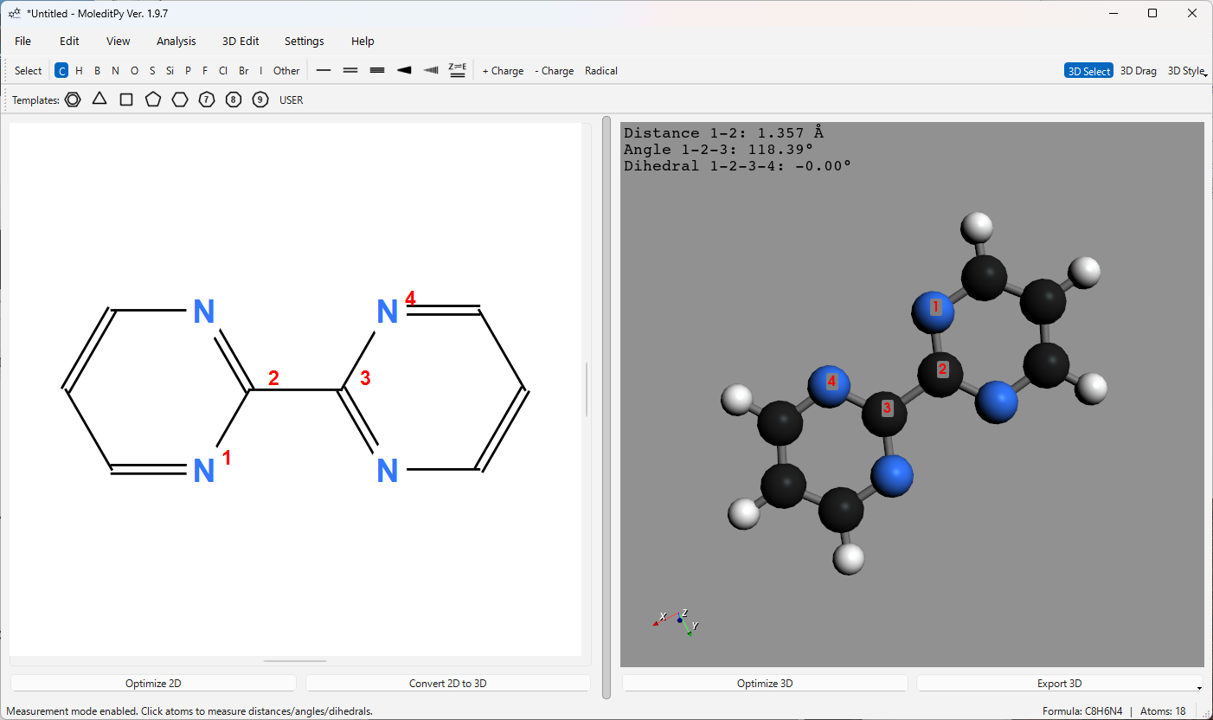
6.7. 3D 編集機能 (“3D Drag” モード / Alt キー)
3D 構造の原子座標を直接編集できます。メインツールバーの 3D Drag ボタンをオンにするか、Alt キーを押しながら操作します。
- 原子のドラッグ: 3D Drag モード中、原子をクリックしてドラッグすると、その原子を 3D 空間内で移動できます。マウスボタンを離すと位置が確定します。
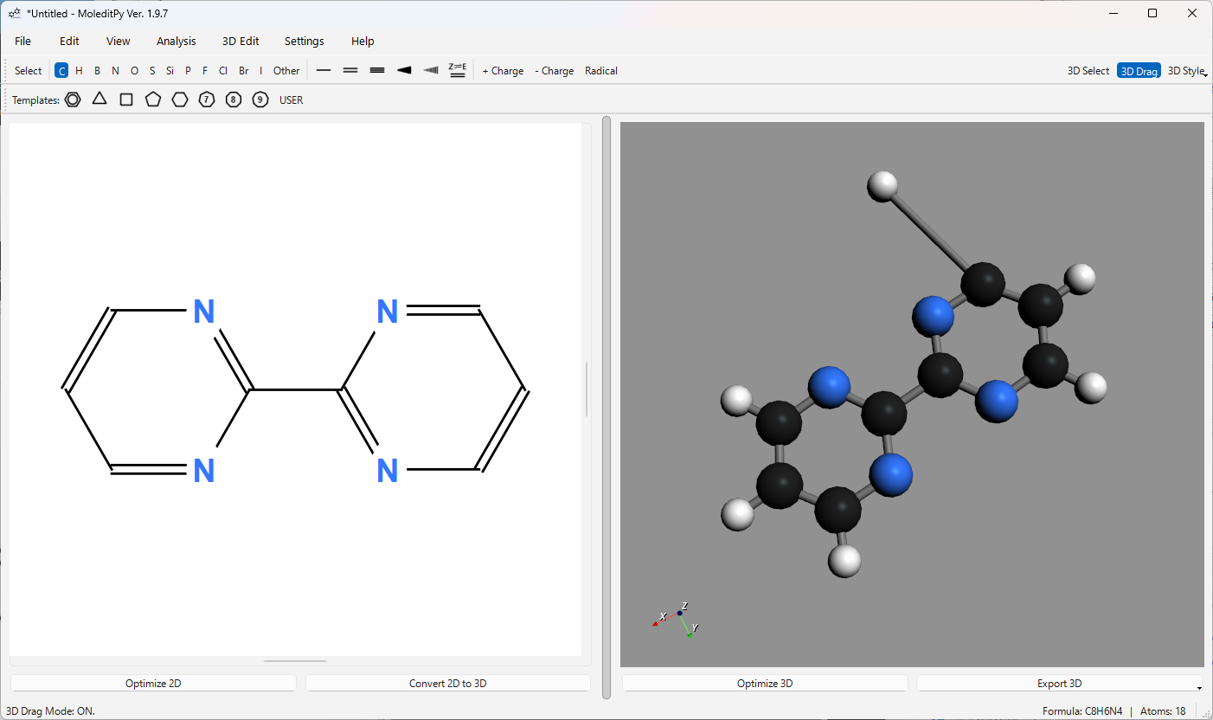
6.8. その他の 3D 編集機能 (メニュー 3D Edit)
これらの機能は、3D 構造が表示されている場合にメニューから利用できます。多くは専用のダイアログが開き、そこで原子を選択したり、パラメータを入力したりします。
- Translation…: 分子全体または選択した原子群を、指定した座標に平行移動します。選択した原子のみを平行移動するオプションもあります。
-
Move Group…: 接続された分子フラグメント(グループ)の選択と操作を可能にします。
- 選択: 3Dビューで、原子を左クリックすると、接続されたグループ全体が選択されます(黄色でハイライト表示)。Ctrl + 左クリックで、選択にグループを追加/削除できます。
- インタラクティブな移動: ハイライト表示された原子を左ドラッグすると、選択されたすべてのグループが移動します。
- インタラクティブな回転: ハイライト表示された原子を右ドラッグすると、選択されたすべてのグループが結合重心を中心に回転します。
- 数値入力: ダイアログを使用して、選択されたすべてのグループに正確な平行移動(Å)または回転(度)を適用します。
- Align to > Axis > (X/Y/Z)-axis…: 選択した 2 原子を結ぶ線が、指定した座標軸 (X, Y, または Z) に沿うように、分子全体を回転・移動します (1 番目の原子が原点に、2 番目の原子が軸上に配置されます)。
- Align to > Plane > (XY/XZ/YZ)-plane…: 選択した 3 原子以上を含む平面が、指定した座標平面 (XY, XZ, または YZ) と平行になるように、分子全体を回転します。
- Mirror…: 分子全体の鏡像を指定した平面 (XY, XZ, YZ) に対して作成します。
- Adjust Bond Length…: 選択した 2 原子間の距離を指定した値に変更します。片方の原子(または接続グループ)を固定するか、両方を動かすか選択できます。
- Adjust Angle…: 選択した 3 原子 (1-2-3) がなす角度を指定した値に変更します。原子 3 側(または接続グループ)を回転させるか、両腕を均等に回転させるか選択できます。
- Adjust Dihedral Angle…: 選択した 4 原子 (1-2-3-4) がなす二面角を指定した値に変更します。原子 4 側(または接続グループ)を回転させるか、両グループを均等に回転させるか選択できます。
- Planarize…: 選択した 3 個以上の原子について最小二乗法で最適平面を計算し、それらの原子をその平面に射影(平面化)します。
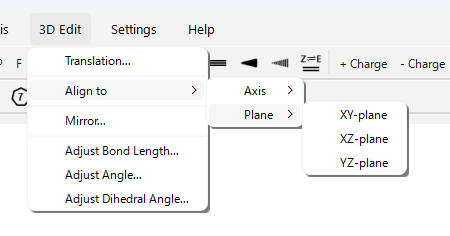
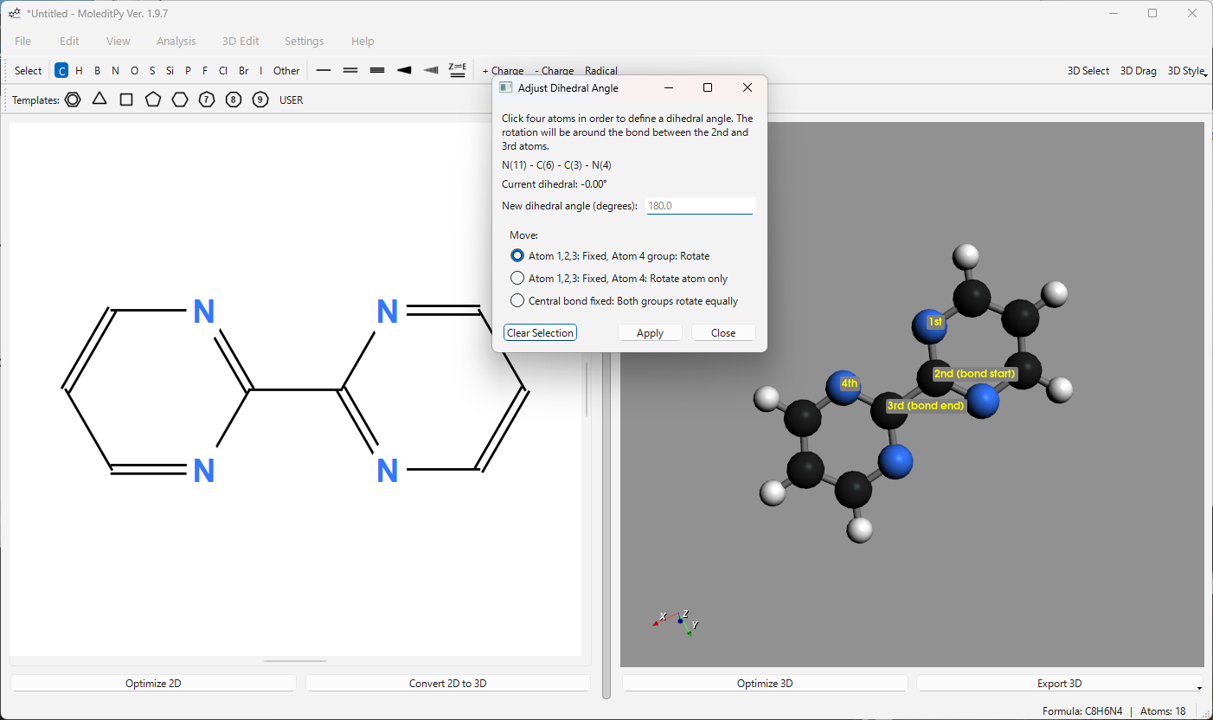
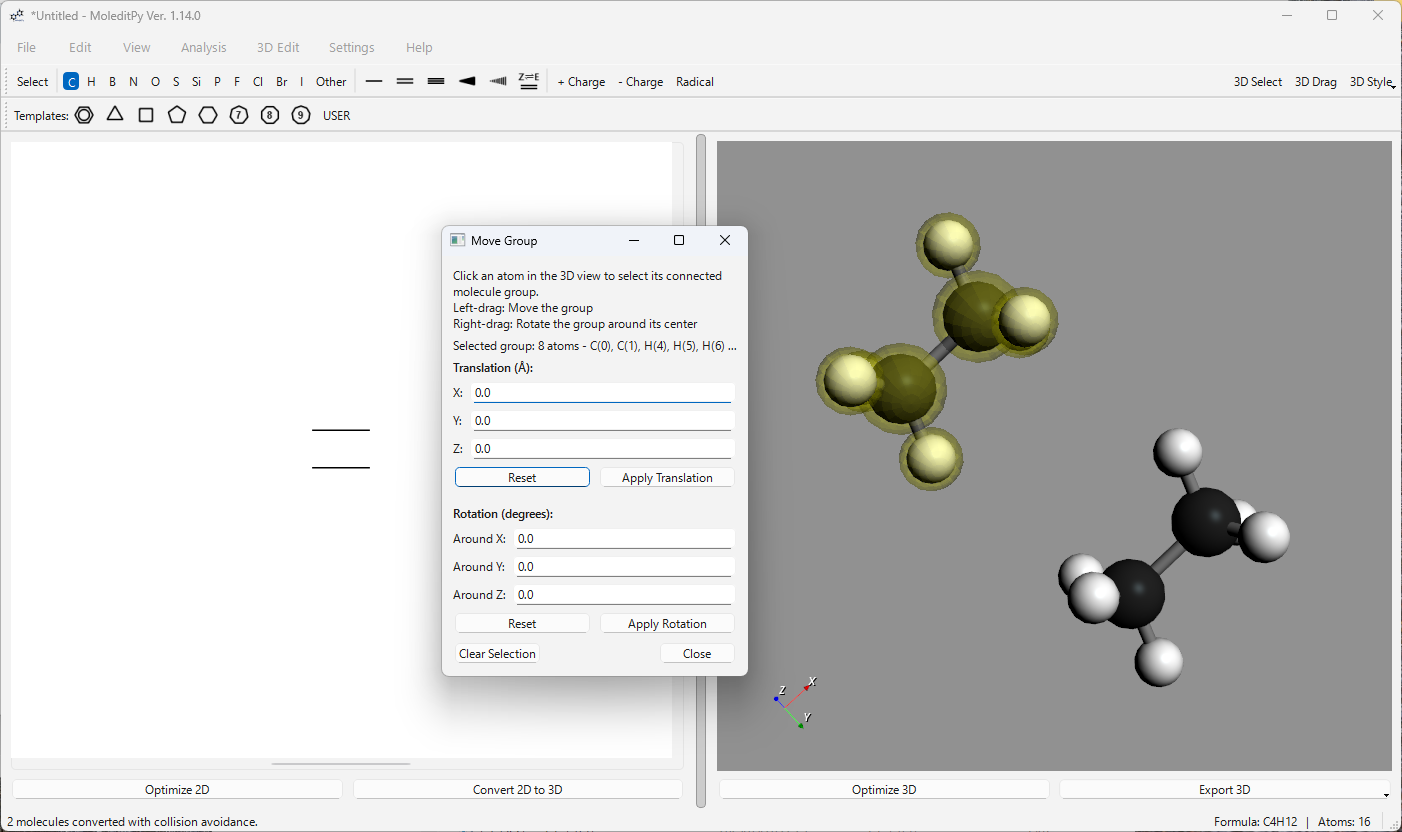
6.9. 制約付き最適化 (Constrained Optimization)
特定の原子間の距離、角度、または二面角の値を固定(制約)したまま、分子全体の構造最適化(力場計算)を実行する高度な機能です。
- 制約の追加:
3D Edit>Constrained Optimization...を選択し、ダイアログを開きます。- 3Dビューで原子を 2 個(距離)、3 個(角度)、または 4 個(二面角)クリックして選択します。選択した原子は黄色いラベル (A1, A2…) でハイライトされます。
- 「Add Constraint」ボタン(例: “Add Distance Constraint”)を押すと、現在の構造での値がテーブルに追加されます。
- 制約の編集と削除:
- 編集: テーブルの「Value」列をダブルクリック(または選択してEnter)すると、制約値を直接編集できます。
- 削除: テーブルで削除したい制約の行を選択し、「Remove Selected」ボタンを押すか、キーボードの
Delete/Backspaceキーを押します。 - 確認: テーブルの行を選択すると、3Dビューに対応する原子が水色でハイライトされます。
- 最適化の実行:
- 「Force Field」ドロップダウンから使用する力場(MMFF94s, MMFF94, UFF)を選択します。(デフォルトは
Settingsメニューで設定された値が読み込まれます) - 「Optimize」ボタン(または
Enterキー)を押すと、テーブル内のすべての制約を保持したまま最適化が実行されます。
- 「Force Field」ドロップダウンから使用する力場(MMFF94s, MMFF94, UFF)を選択します。(デフォルトは
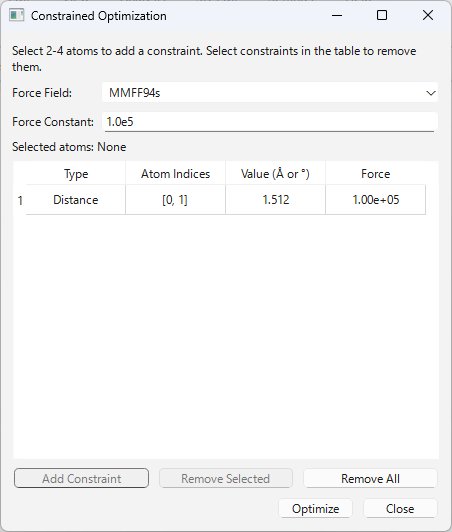
6.10. 原子情報の表示
メニューの View > 3D Atom Info Display から、3D ビューの各原子の上に表示する情報を選択できます。
- Show Original ID / Index (または Show XYZ Unique ID): 2D エディタ由来の場合は元の ID、XYZ ファイル由来の場合は XYZ ファイル内でのインデックスを表示します。
- Show RDKit Index: RDKit 内部での原子インデックスを表示します。
- Show Coordinates (X,Y,Z): 各原子の 3D 座標を表示します。
- Show Element Symbol: 各原子の元素記号を表示します。
同じメニュー項目を再度選択すると、表示がオフになります。
7. 分子分析
メニューの Analysis > Show Analysis... を選択すると、現在 3D ビューに表示されている分子 (XYZ 由来を除く) の基本的な特性を計算し、表示するダイアログが開きます。
表示される情報例:
- SMILES 文字列
- InChI 文字列 / InChIKey
- 分子式
- 分子量
- 精密質量
- 重原子数
- 環の数
- LogP (オクタノール/水分配係数)
- TPSA (極性表面積)
- 水素結合供与体/受容体の数
各値の横にある Copy ボタンで、その値をクリップボードにコピーできます。
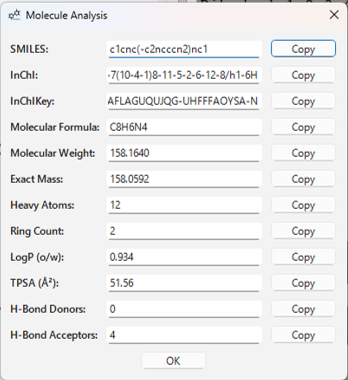
8. 設定
メニューの Settings > 3D View Settings... から、3D 表示に関する様々な設定を変更できます。
設定可能な項目:
- Scene タブ:
- 背景色
- 3D 座標軸の表示/非表示
- ライティングの有効/無効
- 光の強度
- 表面の光沢 (Specular) とその強さ (Specular Power)
- カメラの投影モード (Perspective / Orthographic)
- 各表示スタイル (Ball & Stick, CPK, Wireframe, Stick) タブ:
- 原子サイズ/半径のスケール
- 結合半径
- 描画品質 (Resolution)
- Other タブ:
- XYZ ファイルインポート時に化学的妥当性チェックをスキップするかどうか
- 芳香族系 (ベンゼンなど) をケクレ構造 (二重結合の交互配置) で表示するかどうか
- 芳香環 (トーラス) で表示するかどうか
Apply ボタンで設定を即座に反映し、OK ボタンで適用してダイアログを閉じます。Reset Current Tab / Reset All で設定をデフォルトに戻すこともできます。設定は次回起動時にも保持されます。
-
Settings メニューのCPK Colors…から、CPK色の変更ができます。
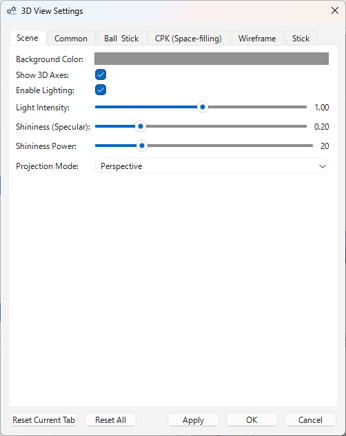
9. キーボードショートカット
| キー | 機能 (Select モード) | 機能 (描画/編集モード) |
|---|---|---|
Space |
Select モードに切り替え / 全選択 (選択なしの場合) | Select モードに切り替え |
C, H, N, O, S, P, F, I, B |
対応する原子描画モードに切り替え / カーソル下の原子をその元素に変更 | 対応する原子描画モードに切り替え |
Shift+C |
Cl 描画モード / カーソル下の原子を Cl に変更 | Cl 描画モード |
Shift+S |
Si 描画モード / カーソル下の原子を Si に変更 | Si 描画モード |
Shift+B |
Br 描画モード / カーソル下の原子を Br に変更 | Br 描画モード |
1 |
単結合描画モード / 選択結合 or カーソル下結合を単結合に / 原子に原子を追加 | 単結合描画モード |
2 |
二重結合描画モード / 選択結合 or カーソル下結合を二重結合に | 二重結合描画モード |
3 |
三重結合描画モード / 選択結合 or カーソル下結合を三重結合に | 三重結合描画モード |
4 |
(空の空間で)ベンゼンモードに切り替える / (原子/結合上で)ベンゼンを配置する | ベンゼンテンプレートモード |
W |
Wedge 結合描画モード / 選択結合 or カーソル下結合を Wedge に (クリックで反転) | Wedge 結合描画モード |
D |
Dash 結合描画モード / 選択結合 or カーソル下結合を Dash に (クリックで反転) | Dash 結合描画モード |
Z / E |
(カーソル下の二重結合に対して) Z / E 配置を指定 | (カーソル下の二重結合に対して) Z / E 配置を指定 |
. (ピリオド) |
選択原子 or カーソル下原子のラジカルをトグル (0->1->2->0) | 選択原子 or カーソル下原子のラジカルをトグル (0->1->2->0) |
+ / - |
選択原子 or カーソル下原子の電荷を増減 | 選択原子 or カーソル下原子の電荷を増減 |
Delete / Backspace |
選択アイテム or カーソル下のアイテムを削除 | (描画操作中に) 操作をキャンセル / 選択アイテム or カーソル下のアイテムを削除 |
| キー | 機能 |
|---|---|
Ctrl+Z |
Undo |
Ctrl+Y / Ctrl+Shift+Z |
Redo |
Ctrl+C |
Copy Selection |
Ctrl+X |
Cut Selection |
Ctrl+V |
Paste |
Ctrl+A |
Select All |
Ctrl+N |
New |
Ctrl+O |
Open Project… |
Ctrl+S |
Save Project |
Ctrl+Shift+S |
Save Project As… |
Ctrl+J |
Optimize 2D |
Ctrl+K |
Convert 2D to 3D |
Ctrl+L |
Optimize 3D |
Ctrl++ |
Zoom In (2D View) |
Ctrl+- |
Zoom Out (2D View) |
Ctrl+0 |
Reset Zoom (2D View) |
Ctrl+9 |
Fit to View (2D View) |
Ctrl+R |
Reset 3D View |
Ctrl+1 |
Panel Layout 50:50 |
Ctrl+2 |
Panel Layout 70:30 (2D Focus) |
Ctrl+3 |
Panel Layout 30:70 (3D Focus) |
Ctrl+H |
Toggle 2D Panel Visibility |
Ctrl+Q |
Quit |
10. バージョン情報 / ライセンス
- バージョン: 2.1
- 作者: Hiromichi Yokoyama
- ライセンス: GPL-3.0 license
- リポジトリ: https://github.com/HiroYokoyama/python_molecular_editor
- DOI: 10.5281/zenodo.17268532
メニューの Help > About からバージョン情報を確認できます。